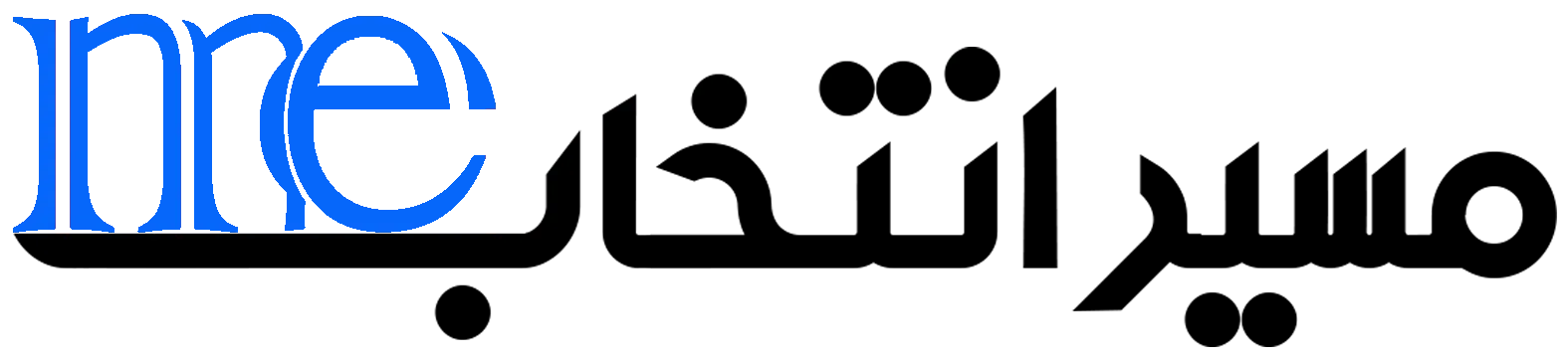آنچه خواهید خواند
به مقاله راهنمای خرید هارد اینترنال خوش آمدید. فرقی نمی کند برای اولین بار در حال ساخت یک PC باشید یا صرفا” بخواهید اجزای ذخیره سازی PC دسکتاپ خود را ارتقا دهید، انتخاب گزینه ذخیره سازی مناسب برای دست یابی به عملکرد بهینه سیستم بسیار حائز اهمیت می باشد. هارد درایوها و دستگاههای ذخیرهسازی که بعنوان وسیله مورد نیاز برای عملکرد بهتر بایستی «بزرگتر» خریداری شوند، اغلب نادیده گرفته می شوند اما نسبت به گذشته اندکی تکامل پیدا کرده اند. در ابتدا همگامی با فورمت ها و فناوریهای مختلف ممکن است دلهرهآور به نظر برسد. این راهنمای خرید هارد اینترنال کمک می کند تا بهترین فضای ذخیره سازی را برای رایانه دسکتاپ خود انتخاب کنید. همچنین در صورت تمایل می توانید مقاله راهنمای خرید کامپیوتر دسکتاپ را نیز مطالعه کنید.
لیست پیشنهادات خریداران هارد اینترنال دیجی کالا
هارد اینترنال چیست
هارد اینترنال (Internal Hard Drive) یک نوع دیسک سخت است که در داخل سیستم کامپیوتر یا لپتاپ نصب میشود. این هاردها برای ذخیره و نگهداری اطلاعات مورد استفاده قرار میگیرند و از طریق رابطهای داخلی سیستم به مادربورد متصل میشوند.
هاردهای اینترنال اغلب به صورت جمعوجور و برای استفاده درونی سیستمها طراحی شدهاند. آنها معمولاً در اندازههای استاندارد 2.5 اینچ (برای لپتاپها) و 3.5 اینچ (برای کامپیوترهای رومیزی) عرضه میشوند.
هاردهای اینترنال معمولاً از فناوریهای مختلفی مانند تکنولوژی دیسک سخت مکانیکی (Hard Disk Drive – HDD) یا فناوری حالت جامد (Solid State Drive – SSD) استفاده میکنند. HDD ها از روش مکانیکی با استفاده از یک دیسک چرخان و سر قرائتی برای ذخیره سازی اطلاعات استفاده میکنند. اما SSD ها از تراشههای حافظه فلش برای ذخیره سازی اطلاعات استفاده میکنند که عملکرد سریعتر و مصرف کمتر انرژی را به ارمغان میآورد.
هاردهای اینترنال میتوانند به عنوان درایو اصلی (Boot Drive) سیستم عامل و برنامهها استفاده شوند و همچنین میتوانند برای ذخیره سازی دادهها، فایلها و برنامههای کاربردی مورد استفاده قرار گیرند.
هارد اینترنال در مقایسه با هارد اکسترنال
حافظه داخلی کامپیوتر دسکتاپ چیست؟ همانطور که از نام آن مشخص است، حافظه داخلی PC دسکتاپ شامل اجزاء یافت شده درون شاسی یک سیستم بوده و در مورد کیس های ایستاده دسکتاپ یا لپ تاپ صدق می کند. اجزای ذخیره سازی PC از طریق اتصال فیزیکی به پورت های SATA یا PCI-E مادربرد رایانه قابل نصب هستند. در مقابل، حافظه خارجی شامل دستگاه های ذخیره سازی عرضه شده با شاسی خاص خود می باشد. این محصولات خارجی از طریق کابل USB، Thunderbolt، Firewire یا eSATA به پنل های ورودی/خروجی مادربرد یا کیس کامپیوتر متصل می شوند. برتری حافظه داخلی یا حافظه خارجی به موارد زیر بستگی دارد:
- توانایی هر واحد برای قابلیت هایی از جمله سرعت های خواندن و نوشتن
- در صورتیکه صرفه جویی در فضا برای شما مهم بوده و ترجیح می دهید دستگاه ها و کابل های اضافی را در خارج از رایانه دسکتاپ خود نداشته باشید.
نکته فرعی: هر دو بخش حافظه داخلی و خارجی فضای ذخیره سازی ثانویه محسوب می شود زیرا واحد پردازش مرکزی PC به آنها دسترسی مستقیم ندارد. حافظه اصلی (حافظه دسکتاپ/رم) در ارتباط دائمی با CPU رایانه می باشد. تفاوت دیگر بین ذخیره سازی اولیه و ثانویه در این است که اطلاعات ذخیره شده ثانویه غیر فرار هستند. در نتیجه حتی هنگام خاموش شدن رایانه، داده ها از بین نمی روند.
انواع هارد اینترنال
مانند سایر اجزاء کامپیوتر، سخت افزار ذخیره سازی در اشکال و سایزهای متفاوتی عرضه می شود. انواع درایوهای ذخیرهسازی مورد بحث، برخلاف NAS (شبکه متصل ذخیره سازی) یا سناریوهای سازمانی بهطور خاص مختص محاسبات معمول روزانه هستند. در نهایت، تنها باید کارهای خود را ذخیره کنید- اما آشنایی با پیچیدگی های هر دستگاه و تاریخچه فناوری آن به شما درک بهتری از نحوه کار آنها می دهد.
هارد درایو (HDD)
قدیمیترین دستگاهی که در این مقاله به آن میپردازیم، درایوهای درایو سخت یا هارد درایو ها هستند، این قطعات مکانیکی از الکترومغناطیس برای ذخیره دادهها استفاده میکنند. اولین هارد درایو مغناطیسی که برای اولین بار در دهه 1950 با کامپیوتر 305 RAMAC IBM معرفی شد، دنیا را تغییر داد و به کاربران اجازه داد تا در نهایت به اطلاعات ذخیره شده خود دسترسی فوری داشته باشند. بر خلاف بسیاری موارد در زمینه فناوری، هارد درایو ها در طی زمان مقاوم بوده اند و هنوز هم در سیستم های امروزی قابل استفاده می باشند. اما، هارد درایو دقیقا چگونه کار می کند؟
هنگام باز کردن هارد درایو، تشکیلاتی بسیار شبیه به سوزن گرامافون درون یک ضبط قابل مشاهده می باشد. تفاوت اصلی به شکل مغناطیس اعمال شده در هارد درایو مربوط است. بدون لمس، سر مغناطیسی هارد درایو (سوزن گرامافون) روی بازوی محرک آن می تواند به هر قسمتی از صفحه چرخان که با مواد مغناطیسی نیز پوشانده شده دسترسی پیدا کند.
علی رغم، فناوری نسبتا قدیمی، هارد درایو ها به لطف سال ها عملکرد مناسب و توسعه فضای ذخیره سازی همچنان یک گزینه ذخیره سازی محبوب هستند. اما، هارد درایوها دارای ایرادات و محدودیتهای خاص خود نیز می باشند و به اندازه جایگزینهای جدیدتر خود سریع یا سرشار از امکانات مناسب نیستند.
نحوه اتصال هارد درایو
پس از باز کردن شاسی کامپیوتر و ایمن سازی صحیح دستگاه، باید کابل SATA داده را از هارد درایو به پورت SATA روی مادربرد متصل کرد. همچنین کابل برق SATA نیز از منبع تغذیه به هارد درایو جدید وصل شود (در غیر این صورت روشن نمی شود!).
درایوهای حالت جامد (SSD)
مانند بسیاری از محصولاتی که به دنبال برتری در بازار فناوری رایانه هستند، درایوهای حالت جامد نیز با دو هدف تولید شده اند:
- سریعتر بودن
- قابلیت اطمینان بیشتر
هارد درایو ها به دلیل دارا بودن اجزای مکانیکی، اندکی بیشتر مستعد آسیب دیدگی فیزیکی هستند. همچنین در برابر ضربه ناشی از افتادن یا جابجایی شدید مقاومت خوبی ندارند. از آنجائیکه هارد درایو باید بسیار سریع بچرخد (حداکثر 7200 چرخش در دقیقه [RPM] برای محصولات سطح دسکتاپ)، محدودیت فیزیکی برای سرعت دسترسی یا انتقال اطلاعات وجود دارد.
SSD ها از طریق مدارهای الکترونیکی و بدون قطعات متحرک تغذیه شده و به طور موثر عمل می کنند. با برداشتن شاسی یک SSD، چیزی بسیار شبیه به برد یک مدار الکترونیکی را مشاهده خواهید کرد. همراه با برخی از اجزای اصلی موجود در اکثر بردهای مدار الکترونیکی، SSD ها مجهز به تراشه های حافظه لحظه ای (نسخه SSD از درایو چرخان HDD) و یک کنترلر فلاش (SSD بکار گرفته شده در بازوی محرک مغناطیسی HDD) می باشد. با این فرمت، برخلاف کیفیت و طراحی مهندسی شده هر برد مدار، دیگر به ساختار چرخش و مغناطیس محدود نمی باشید. به زبان ساده، این سرعت و قابلیت اطمینان بهتر را فراهم می کند(پیشنهاد می شود: بهترین SSD).
مانند هارد درایو ها، SSD ها نیز از زمان شروع عرضه به طرق مختلفی از جمله شکل ظاهری تکامل یافته اند. SSD های سطح مصرف کننده پایه برای PC های دسکتاپ همانند شاسی هارد درایو عرضه می شوند که بسیار سبک تر و کوچکتر بوده و متداول ترین سایز آن ها 5/2 اینچ است. به تبع آن، فرم فاکتورهای mSATA و M.2 عملکرد را در یک پکیج کوچکتر و سبکتر بهبود بخشیده اند.
نحوه اتصال انواع هارد SSD:
اتصال هارد SSD (Solid State Drive) به سیستمها به وسیلهٔ رابطهای مختلفی صورت میپذیرد. در ادامه، نحوهٔ اتصال انواع هارد SSD را توضیح میدهم:
- فرم فاکتور 5/2 اینچی: درست مانند هارد درایو نصب می شود. پس از باز کردن شاسی و نصب صحیح SSD، از اتصال کابل داده SATA از دستگاه به پورت SATA مادربرد و هم چنین کابل برق SATA از منبع تغذیه به درایو حالت جامد مطمئن شوید.
- فرم فاکتور PCI-E: دیگر نیازی به کابل ندارد. درایوهای حالت جامد PCI-E از طریق “دندانه هایی” به یک اسلات سازگار در مادربرد متصل می شوند. قبل از شروع نصب، بایستی از مطابقت نوع PCI-E SSD با پورت های PCI-E خاص روی مادربرد رایانه مطمئن شوید. بهروزرسانیها همانند نسخه اصلی نامگذاری شدهاند: PCI-Express 2.0 x2، PCI-Express 2.0 x4 و PCI-Express 2.0 x8. مفهوم “x2” و “x4” به خطوط ارتباطی مداری اشاره دارد که داده ها در هر چرخه حرکت می کنند، x2 = دو بیت در هر چرخه و x4 = چهار بیت در هر چرخه.
- فرم فاکتور mSATA: شاخه ای از PCI-E استاندارد، mSATA (mini-SATA) نسخه های کارت مانند و بسیار کوچکتر دستگاه های استاندارد PCI-E هستند. تنها کاری که باید انجام داد اطمینان از این می باشد که مادربرد رایانه دسکتاپ دارای اسلات mSATA می باشد. در اینصورت، mSATA SSD که با دو سایز مختلف کانکتورهای برد مطابقت دارد را به دقت نصب کرده و سپس پیچ های مناسب را برای محکم کردن آن استفاده کنید.
- فرم فاکتور M.2: یک فرم به روز شده PCI-E و استاندارد فعلی برای حداکثر سرعت و قابلیت اطمینان می باشد. معماری M.2 مانند تکنولوژی اولیه خود، اصلاحاتی را پشت سر گذاشته که عبارتند از: M.2 2242، M.2 2260 و جدیدترین و محبوب ترین مدل یعنی 2280. به محض تائید نوع مدلی که با آن کار می کنید، SSD M.2 را با دقت نصب کرده و هنگام نصب به دندانه های متمایز رابط توجه کنید. از رو به بالا بودن دستگاه مطمئن شوید (معمولاً سمت برچسب خورده در بالا قرار دارد). از یک پیچ مناسب برای محکم کردن درایو M.2 در جای خود استفاده نمائید.
هارد درایوهای هیبریدی (SSHD)
دارای بهترین مزایا. هارد درایو های هیبریدی که هارد درایو های حالت جامد (SSHD) نیز نامیده می شوند، شامل هر دو جزء هارد درایو های مغناطیسی کلاسیک و برد مدار یک درایو حالت جامد کوچک هستند. همانطور که در ادامه به جزئیات بیشتری خواهیم پرداخت، استاندارد فعلی برای راهکارهای ذخیره سازی PC دسکتاپ شامل استفاده از همSSD و هم HDD می باشد. قسمت SSD به سرعت سیستم عامل و برنامه های بیشتر مورد استفاده را بارگیری می کند. همزمان، بخش های HDD بعنوان فضای ذخیره سازی مجازی برای فایل های ثابتی مانند فیلم ها، تصاویر و موسیقی عمل می کنند.
با این منطق، یک هارد درایو هیبریدی (SSHD) سیستم عامل شما و برنامه هایی که اغلب به آنها دسترسی دارید را در اجزای درایو حالت جامد خود ذخیره می کند. البته در SSHD محدودیت فضای SSD وجود دارد (قبل از خرید حتما مشخصات را بررسی کنید). بنابراین هر چیز دیگری به سمت قسمت HDD، که آیتم ها به سرعت بارگیری یا کپی نمی شوند سوق داده می شود. لازم به ذکر است که در اکثر هارد درایو های هیبریدی، نمی توان محل ذخیره فایل های یا برنامه های خاص را انتخاب کرد. SSHD ها دارای سفت افزاری هستند که از منطق فوق برای ارائه برنامه های اصلی از طریق فناوری SSD در صورت وجود جا استفاده می کنند.
نحوه اتصال SSHD
SSHD ها با اتصالات مشابه یک هارد درایو استاندارد عرضه می شوند. شاسی را باز کرده و هارد درایو هیبریدی خود را به طور صحیح نصب کنید. سپس، مطمئن شوید که کابل داده SATA از درایو شما به مادربرد وادر می شود. در نهایت کابل SATA منبع تغذیه باید به SSHD وصل شود.
انواع سایز هارد
هاردها در اندازهها و سایزهای مختلفی عرضه میشوند. این اندازهها معمولاً بر اساس قطر دیسکهای داخلی هارد تعیین میشوند. در زیر، انواع سایزهای رایج هاردها را ذکر میکنم:
1. 3.5 اینچ: هاردهای با سایز 3.5 اینچ بیشتر برای استفاده در کامپیوترهای رومیزی و سرورها طراحی شدهاند. این نوع هاردها دارای ظرفیتهای بزرگتری بوده و معمولاً در کامپیوترهای استاتیک استفاده میشوند.
2. 2.5 اینچ: هاردهای 2.5 اینچ اغلب برای لپتاپها و دستگاههای قابل حمل طراحی شدهاند. این نوع هاردها کوچکتر و سبکتر از هاردهای 3.5 اینچ هستند و برای استفاده در محیطهایی که فضای محدودی دارند مناسباند.
3. 1.8 اینچ و کمتر: هاردهای با سایز 1.8 اینچ یا کوچکتر عمدتاً در دستگاههای قابل حمل مانند تبلتها و دستگاههای MP3 پلیر استفاده میشوند. این نوع هاردها بسیار کوچک و فضای کمتری را اشغال میکنند.
نوع سایز هاردی که برای استفاده در سیستم خود میخواهید، بستگی به نوع سیستم و سوکت مادربورد آن دارد. بنابراین، قبل از خرید هارد، بهتر است مطمئن شوید که سایز و نوع هاردی که میخواهید با سیستمتان سازگار باشد.
کارایی، ظرفیت و قیمت
عملکرد در این دستگاه های ذخیره سازی تا چه حد دقیق اندازه گیری می شود؟ کارکردهای اصلی درایو ذخیره سازی رایانه دسکتاپ عبارتند از:
- خواندن و ذخیره داده های مد نظر
- انتقال داده ها به یک جای دیگر با نوشتن
همانطور که در بالا شرح دادیم، هارد درایو های معمول داده ها را از طریق چرخش فیزیکی یک دیسک صفحه ای مغناطیسی گرفته و منتقل می کنند. این هارد دیسک توسط هدهای خواندن و نوشتن (تا اندازه ای مانند نیدل HDD روی گرامافون) قابل دسترسی است. در نتیجه، سرعت خواندن و نوشتن یک هارد درایو براساس بایت (پایه ترین واحد اندازه گیری داده) بصورت دقیق قابل تعیین نمی باشد. بلکه، از طریق RPM درایو (چرخش در دقیقه)، میتوان یک محدوده تخمینی را مشخص کرد. برای مثال، هارد درایو های خاص 7200 RPM می توانند تا 150 مگابایت بر ثانیه (مگابایت در ثانیه) سرعت داشته باشند.
در مقابل، سرعت SSD را بهتر می توان کنترل کرد و در نهایت نسبت به همتایان HDD خود سازگارتر می باشد. چه از یک درایو حالت جامد 5/2 اینچی استفاده کنید یا یک M.2، بایستی سرعت خواندن و نوشتن لیست شده در برگه مشخصات صفحه محصول را بررسی نمائید برای مثال، SSD 970 EVO PLUS M.2 سامسونگ دارای سرعت خواندن تا 3500 مگابایت بر ثانیه (مگابایت در ثانیه) و سرعت نوشتن تا 2300 مگابایت بر ثانیه است، در مقابل درایو حالت جامد WD’s Blue 250GB دارای سرعت خواندن و نوشتن به ترتیب 550 و 525 مگابایت بر ثانیه می باشد
با وجود اینکه سرعت بالا و فضای بی نهایت ایده آل می باشند، با اینحال، با هر بودجه ای نمی توان هزینه این دو را برآورده نمود. از آنجایی که SSD ها نسبت به HDD سریعترند، معمولا قیمت بالاتری دارند (هرچند سال به سال تغییر می کند). برای مثال، هارد درایو 1 ترابایتی (1000 گیگابایتی) BarraCudaسیگیت در مقایسه با درایو حالت جامد 1 ترابایتی 860 EVO سامسونگ که تقریباً 140 دلار می باشد، 40 دلار قیمت دارد. خب، اینجا چه خبر است؟
در جدیدترین درایوهای حالت جامد یک پیشرفت تکنولوژیکی موسوم به حافظه آنی NAND اجرا می شود. بدون پرداختن به عمق ریاضیات و مهندسی الکترونیک پشت این فناوری، تداوم زیرساخت NAND در عین عمر طولانی محصول، ارزان نخواهد بود. از این گذشته، مونتاژ مدارهای کوچک و ترانزیستورها دشوار بوده و نیازمند هزینه های تولید بالاتری می باشد. بهرحال، در نهایت SSD ها بعلت وضعیت بازار گران تر بوده اند. هر ساله، با عادی شدن تقاضا و معرفی ظرفیت های جدید، قیمت ها کاهش می یابند. به زودی، SSD ها به HDDs جدیدی تبدیل خواهند شد، چون یک فناوری ذخیره سازی ارتقاء یافته جای آنها را خواهد گرفت.
توصیه هایی برای استفاده
همانطور که قبلا ذکر شد، فراهم نمون فضای ذخیرهسازی ایدهآل برای کاربر مدرن PC دسکتاپ شامل حداقل یک SSD و یک HDD می باشد. نصب سیستم عامل بر روی یک SSD روشی مطمئن برای دست یابی به راهاندازی سریعتر است (مدتی که طول میکشد تا پس از روشن کردن PC به لاگین و صفحه اصلی وارد شوید). ویندوز 10 در حدود 10 گیگابایت حجم را اشغال می کند، اما بهتر است 40 گیگابایت فضا برای آن فراهم شود، زیرا در هر آپدیت اصلی 30 گیگابایت فضا برای نصب صحیح فایل های مورد نیاز لازم است. چند برنامه محبوب + اپلیکیشن بازی مورد علاقه خود را اضافه کرده و حداقل بایستی به دنبال یک SSD با فضای ذخیره سازی بین 120 تا 275 گیگابایت باشید. اگر نگران هزینه ها نیستید، پس باید تمام تلاش خود را نموده و SSD هایی را با بالاترین ظرفیت و سرعت موجود در بازار را تهیه کنید!
در صورت داشتن یک کتابخانه دیجیتالی بزرگ شامل موسیقی، فیلم و تصاویر بهتر است آنها را از دسته اصلی یک SSD که به شما امکان ذخیر بازی ها و برنامه های مورد علاقه اتان را می دهد، دور نگه دارید. بسته به حجم کتابخانه دیجیتال خود، ممکن است با پشتیبانی هارد درایوی دارای 500 گیگابایت تا 1 ترابایت فضا، بتوانید سر کنید. سایز متوسط یک فیلم HD حدود 4 گیگابایت است و فایل ها موسیقی + تصویر هر دو به میزان قابل توجهی کوچکتر هستند، بنابراین داشتن حداکثر 1000 گیگابایت (1 ترابایت) آزادی عمل مناسبی را در اختیار شما قرار خواهد داد. استفاده از هارد درایوهای با ظرفیت بیش از 1 ترابایت، تمام فضای مورد نیاز برای فایلهای و همچنین یک بک آپ از همه موارد از جمله فایل های ذخیره شده در SSD را در اختیار شما قرار میدهد
ویژگی های قابل توجه
همراه با کارایی و ظرفیت، ممکن است بخواهید روی قابلیت های های زیر برای هارد درایو و درایوهای حالت جامد تمرکز نمائید. غیر از حافظه کش، برخی از این قابلیت ها ممکن است در هر محصولی که در حال تحقیق بر روی هستید قابل دسترس نباشد.
کش و DRAM
با توجه به آنچه قبلاً ذکر شد، کش بافر در یک دستگاه ذخیره سازی یک جزء فوق العاده مهم محسوب می شود. کش سنتی هارد درایو به عنوان حافظه موقت عمل می کند. این فضا شبیه به رم رایانه یا محدوده بافر یک ویدیوی پخش است. اصولا”، طی فرآیندهای نوشتن و خواندن روزانه، هارد درایو به فضایی برای ذخیره داده هایی که با آن ها کار می کند نیاز دارد. در این رابطه، یک هارد درایو با کش بزرگ نسبت به یک درایو با ظرفیت کمتر انتخاب سریعتری خواهد بود.
اکثر SSD ها همچنین دارای ابزار ذخیره سازی به دو شکل مختلف هستند:
- در مقایسه با حافظه پنهان یک هارد درایو معمول، حافظه نهان داخلی درایوهای حالت جامد یک حافظه با دسترسی تصادفی پویا (DRAM) است. این قابلیت همانطور که قبلا” اشاره شده به دلیل ساختار برد مدار آن چندان تبلیغ نمی شود.
- نوع دوم کش که گاهی اوقات حافظه پنهان لحظه ای یا فلش نامیده می شود، یک عملکرد دستی موسوم به کش SSD می باشد. این قطعا” تجربه کاربری پیشرفتهتری است که نیاز به تغییر تنظیمات در بایوس سیستم و همچنین نرمافزار StoreMI AMD یا Intel Smart Response دارد.
انواع حافظه فلش SSD NAND
اکثر SSD های امروزی از حافظه NAND استفاده می کنند (که قبلاً بطور خلاصه به آن پرداخته شد). حافظه فلش NAND یک زیرساخت ذخیره سازی غیر فرار است. این فناوری در سایر دستگاههای الکترونیکی از جمله دوربینهای دیجیتال و فلش های USB نیز بکار گرفته می شود.
با معماری NAND، اطلاعات در سلول ها ذخیره می شوند. با استفاده از ولتاژ، این سلول ها بیت های داده را ذخیره کرده، نوشته و یا می خوانند. هنگام خرید SSD بعدی خود می توانید یکی از چهار نوع سلول حافظه فلش NAND را مد نظر قرار دهید:
- سلول تک سطحی (SLC) – هر سلول از چارچوب NAND SSD، یک از بیت اطلاعات را ذخیره می کند. در نتیجه، فرآیندهای خواندن/نوشتن سریعتر می باشند. همچنین طول عمر SSD اندکی نسبت به سایر انواع بیشتر است. هرچند ظرفیت ذخیره سازی معمولاً کمتر می باشد.
- سلول چند سطحی (MLC) – جانشین SLC، MLC درایوهای حالت جامد هر کدام می توانند دو بیت داده را ذخیره کنند. خواندن و نوشتن کندتر از SLC بوده، اما در حالت کلی ارزان تر است.
- سلول سه سطحی (TLC) – جانشین MLC، TLC درایوهای حالت جامد سه بیت از داده ها را با هزینه پایین تری ذخیره می کنند. اما نسبت به SSD های MLC کندتر هستند.
- سلول چهار سطحی (QLC) – QLC این درایوهای حالت جامد چهار بیت داده در هر سلول ذخیره می کنند. نسبت به نسل قبل کمی کندتر می باشند.
شاید متوجه شده باشید که روند این حافظه های SSD NAND بدین صورت است که با هر آپدیت جدید کندتر می شوند. در اصل، هم سرعت و هم طول عمر یا دوام برای گنجاندن فضای ذخیرهسازی بزرگتر کاهش مییابند. برای محاسبات و بازی های عمومی، این سرعت ها هنوز نسبت به هارد درایو های سنتی بسیار بهترند.
NAND دو بعدی در مقایسه سه بعدی
قابلیت دیگری که احتمالا” مشاهده خواهید کرد این است که آیا حافظه فلش NAND درایو حالت جامد شما دو بعدی است یا سه بعدی. 2D NAND را می توان با بازی ویدئویی محبوب 2D side-scroller مقایسه کرد. در 2D NAND که فلاش مسطح نیز نامیده می شود، سلول ها کنار هم و در یک صفحه دو بعدی قرار دارند. این فناوری هنگام تلاش برای به دست آوردن ظرفیت های ذخیره سازی بالاتر، با محدودیت هایی مواجه است. بنا به ضرورت، سازندگان سلولهای این معماری حافظه را کوچک میکنند، اما این باعث تداخل ناخواسته میشود. 3D NAND با چیدن این سلول ها روی هم، بار را افزایش می دهد. هر دو نسخه دارای مصرف پائین انرژی، عملکرد سریعتر و طول عمر عالی می باشند. 3D NAND عملکرد پایدارتری را در ظرفیت های بالاتر ارائه می دهد.
ایمنی محصول و داده
برای هارد درایو ها
نگران استقامت و امنیت هارد درایو خود نباشید. تولید کنندگان برتر برای گنجاندن چنین قابلیت های مفیدی در محصولات خود وقت زیادی صرف می کنند. برای مثال، هارد درایو های WD، مانند سری Blue آنها، با یکسری فناوری داخلی عرضه می شوند:
- NoTouch Ramp Load تضمین می کند که سر ضبط هرگز با سطح تماس نداشته باشد.
- IntelliSeek سرعت جستجوی مناسب و کارآمد را برای جلوگیری از نویز و لرزش و در عین حفظ بهره وری انرژی، فرام می کند.
- Data LifeGuard با استفاده از الگوریتم های پیچیده برای نظارت موثر بر دستگاه، درایو را سالم نگه می دارد.
به دنبال این روش، هارد درایوهایی مانند سری BarraCuda سیگیت و سری X300 توشیبا به حالتهای پیشرفته صرفهجویی در مصرف انرژی، تثبیتکننده درایو و فناوری حافظه پنهان در زمان واقعی برای بهبود عملکرد و قابلیت اطمینان مجهز شدهاند.
برای درایوهای حالت جامد
در اکثر SSD ها، مانند سری 860 EVO سامسونگ و سری MX500 Crucial از نوعی امنیت موسوم به رمزگذاری 256 بیتی AES (استاندارد رمزگذاری پیشرفته) استفاده می شود. این امنیت یکپارچه در اصل داده ها را به شکلی شبیه به پیام های کدگذاری شده در هم می آمیزد که به یک کلید برای رمزگشایی نیاز دارند. در این مورد، سایز کلید 256 بیت می باشد. این مقدار بیت برای متوقف نمودن هکرها کافی است. بیت های بیشتر تشخیص 1 و 0 های دقیق داده ها را سخت تر می کنند.
درایوهای حالت جامدی مانند سری Blue WD و سری 860 Pro سامسونگ با نرم افزارهای سازگاری عرضه می شوند که مدیریت و نگهداری بهینه درایوهای ذخیره سازی را تسهیل می کند. برای WD، داشبورد SSD و Acronis True Image به ترتیب به عنوان ابزار نظارت و پشتیبانگیری عمل میکنند. نرم افزار مدیریت SSD سامسونگ، موسوم بهSamsung Magician، قابلیت های های زیادی از جمله: به روز رسانی سیستم عامل، بنچمارک های عملکرد + بوست و گزینه های امنیت فزاینده داده ها را ارائه می دهد.
تجهیزات جانبی
حتی اجزای رایانه دسکتاپ مانند درایوهای ذخیره سازی دارای تجهیزات جانبی هستند. موارد دسته بندی شده زیر لزوماً عملکرد دستگاه های ذخیره سازی را افزایش نمی دهند. بلکه آن را ارتقاء داده و قابلیت استفاده مناسب آنها در اکوسیستم PC را تضمین می کنند.
براکت های نصب
در موارد زیر براکت نصب SSD مورد نیاز می یاشند
- کیس شما قدیمی بوده و قبل از رواج حافظههای SSD عرضه شده است
- کیس جدید خریداری شده با قاب های SSD عرضه نشده است.
از آنجایی که براکت های نصب در اصل برای قرار گیری SSD ها در محفظه های هارد درایو بزرگتر کیس بکار می روند، از نظر فنی این دستگاه ها مبدل یا آداپتور محسوب می شوند. همانند کار با HDD، SSD را به براکت نصب محکم کنید. سپس، تنها کاری که باید انجام دهید این است که براکت را در محل قرارگیری هارد درایو پیچ کنید.
کابل های SATA
هنگام خرید، از اینکه محصول خریداری شده با کابل SATA عرضه شده، مطمئن شوید. همانطور که قبلا ذکر شد، منبع تغذیه شما دارای کابل برق SATA می شود که به SSD یا HDD وصل می شود. همچنین یک کابل داده SATA نیز مورد نیاز است (کانکتور آن از نظر سایز نسبت به کانکتور برق SATA کوتاهتر است). اطلاعات SATA از درایو ذخیره سازی به پورت SATA روی مادربرد منتقل می شوند
محفظه
روشی برای تبدیل هارد درایو داخلی به یک هارد اکسترنال. شاید مقداری داده روی درایو رایانه خود داشته باشید، اما برای ارسال از طریق اینترنت بسیار حجیم بوده و فلش درایو USB بزرگی هم ندارید. صرفا” درایو حالت جامد یا هارد درایو معمولی خود را از طریق کانکتورهای SATA درون یکی از این محفظه ها نصب کنید. سپس آن را از طریق USB وصل نمائید. فقط از همخوانی قالب بندی درایو خود با سیستم باز کننده فایل مطمئن شوید. اگر همه چیز واضح و مشخص باشد، یک دستگاه ذخیره سازی خارجی ایمن ساخته اید.
پایه های اتصال
پایه های اتصال بعنوان روشی بسیار کاربردی و راحت برای کپی و انتقال اطلاعات ذخیره شده در دستگاه های ذخیره سازی عمل می کنند. این فرآیند درست مانند متصل نمودن یک کارتریج به کنسول بازی ویدیویی کلاسیک است. صرفا” دستگاه های ذخیره سازی خود را وصل کنید (به تفاوت شکل های رابط SATA توجه کنید). سپس محل ذخیره داده ها را انتخاب کنید. بسیاری از این پایه ها اتصال به شکل یکسانی عرضه می شوند که در اصل به عنوان یک محفظه / دستگاه ذخیرهسازی خارجی جایگزین عمل میکنند.
نتیجه گیری
امیدواریم بعد از مطالعه این مقاله راهنمای خرید هارد اینترنال درک بهتری از عملکرد و اهداف دستگاههای موجود ذخیرهسازی داخلی رایانه دسکتاپ داشته باشید. واضح است که SSD ها نسبت به HDD سریعترند. هر چند با وجود تفاوت در عملکرد، هر یک در سناریوهای مختلف یک هدف اصلی را دنبال می کند. اما در بیشتر موارد، قیمت شاخص واضحی از عملکرد و ذخیره سازی در اختیار شما قرار می دهد. فضای ذخیره سازی بیشتر و عملکرد بهتر هزینه بیشتری داشته و HDD ها به دلیل فناوری قدیمی تر، معمولا” ارزانتر از SSD ها می باشند.
سوالات متداول
هارد دیسک Seagate Barracuda بهترین گزینه برای استفاده عمومی است. Western Digital WD Black بهترین هارد دیسک برای گیم کدام است Western Digital WD Red Pro یک انتخاب عالی برای ذخیره سازی حجم زیادی از دادهها است. HGST Ultrastar به عنوان یکی از قابلیت اعتماد بالاترین هارد دیسکها در بازار شناخته شده است. Samsung 970 EVO Plus SSD عملکرد و سرعت استثنایی را ارائه میدهد. Seagate IronWolf Pro به دلیل قابلیت اعتماد و عملکرد بهینه، برای نصبهای NAS بسیار توصیه میشود. Seagate Backup Plus Slim یک گزینه محبوب برای کاربران مک است. Western Digital WD Blue تعادل خوبی از قیمت پایین و عملکرد را ارائه میدهد. هارد دیسک اکسترنال LaCie Rugged Thunderbolt به دلیل مقاومت و قابلیت حمل و نقل خود شناخته می شود بهترین هارد دیسک برای استفاده عمومی کدام است؟
کدام هارد دیسک برای بازیهای رایانهای بهترین است؟
هترین هارد دیسک برای ذخیره سازی حجم زیادی از دادهها کدام است؟
کدام هارد دیسک قابلیت اعتماد بالاتری دارد؟
بهترین هارد دیسک برای عملکرد و سرعت کدام است؟
کدام هارد دیسک برای نصب NAS (ذخیره سازی متصل به شبکه) بهترین است؟
بهترین هارد دیسک برای کامپیوترهای مک کدام است؟
کدام هارد دیسک برای خریداران با بودجه محدود مناسب است؟
بهترین هارد دیسک برای استفاده در محیطهای سخت یا قابل حمل کدام است؟